- Töm papperskorgen
- Ta bort Mail App
- Rensa Cache på Mac
- Få mer lagringsutrymme på Mac
- Få Chrome att använda mindre RAM
- Var finns Disk Utility på Mac
- Kontrollera historik på Mac
- Ctrl + Alt + Delete på Mac
- Kontrollera minne på Mac
- Kontrollera historik på Mac
- Radera en app på Mac
- Rensa cache i Chrome på Mac
- Kontrollera lagring på Mac
- Rensa webbläsarcache på Mac
- Ta bort favorit på Mac
- Kontrollera RAM-minnet på Mac
- Ta bort webbhistorik på Mac
10 bästa terminal macOS-alternativ med detaljerade recensioner
 Uppdaterad av Lisa Ou / 11 oktober 2023 09:15
Uppdaterad av Lisa Ou / 11 oktober 2023 09:15Använder du ofta Terminal på din Mac? Om så är fallet, överväg att kolla in de bästa macOS-terminalemulatorerna online. macOS Terminal är ett verktyg som låter dig hantera olika processer på en Mac med dess kommandoradsgränssnitt. Om du skriver och anger det angivna kommandot kommer terminalen åt de nödvändiga programmen, verktygen eller apparna för att köra processen omedelbart. Du vill till exempel visa en viss fil på ditt Mac-skrivbord. Upptäck det tilldelade kommandot för att visa filer och ange det sedan i terminalens gränssnitt för att bearbeta.
Därför är Terminal ett användbart verktyg för att köra flera aktiviteter på en Mac. Det är dock inte alltid fördelaktigt för andra eftersom dess funktioner är begränsade. Om du vill använda Terminal kan du bara köra grundläggande kommandon, och de andra funktionerna du vill kanske inte är tillgängliga. Lyckligtvis kan tredjepartsappar hittas online som ett alternativ till verktyget. Tur för dig, vi har samlat flera terminalalternativ med olika fördelar. Därför kan du kolla in dem nedan och se vilket verktyg som fungerar bäst för dina behov. Vi kommer även att presentera ett bonusprogram efteråt, så håll ut.
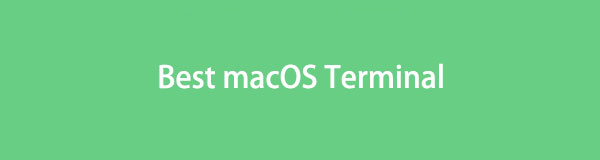

Guide Lista
Del 1. 10 bästa macOS Terminal Apps
Bland de flera Terminal-appar vi har sett på olika plattformar, här är de 10 bästa valen vi fann fördelaktiga. Läs beskrivningarna för att lära dig deras egenskaper och installera den som du tror kommer att vara mest användbar för dig.
Alternativ 1. Commander One
Först på vår lista är Commander One, som du hittar i App Store. Det är en filhanterare med en inbyggd Mac Terminal-emulator. Därför hjälper det dig att hantera systemprocesserna på din Mac med lätthet. Du behöver bara använda de avsedda snabbtangenterna den tillhandahåller för att se dess terminal gränssnitt. Dessutom låter den dig utföra de kommandon du vill köra utan att lämna programfönstret. Den stöder också FTP, SFTP och öppna obegränsade flikar, så att du kan hantera dina Mac-filer effektivt, särskilt med hanteringskommandon. Det är också därför det är bland de bästa terminalerna för Mac.
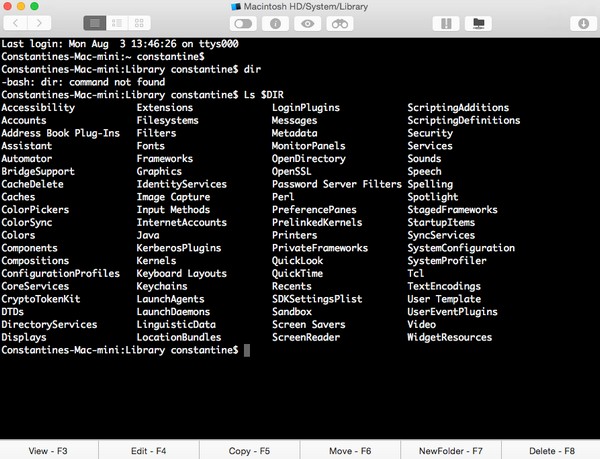

Med FoneLab Mac Sweep kommer du att rensa system-, e-post-, foto-, iTunes-skräpfiler för att frigöra utrymme på Mac.
- Hantera liknande bilder och dubbletter av filer.
- Visa dig den detaljerade statusen för Mac med lätthet.
- Töm papperskorgen för att få mer förvaring.
Alternativ 2. iTerm2
Nästa är iTerm2, en terminalemulator med öppen källkod för Mac. Det är gratis och tillfredsställande för nybörjare och avancerade användare. Liksom Terminal och andra alternativ, kan du också spendera lite tid på att lära dig den här appen, eftersom den involverar tekniska detaljer. Men om du redan känner till den inbyggda macOS-terminalen kommer det inte att ta för lång tid att förstå hur det fungerar fullt ut. Samtidigt är den här appens största fördel att den erbjuder flera flikar i fönstret, så att du kan hantera olika kommandorader samtidigt. Den tillhandahåller också snabbtangenter som kan hjälpa dig att hantera operationerna snabbare.
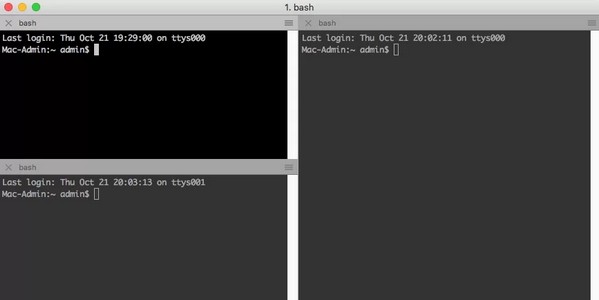
Alternativ 3. MacTerm
MacTerm är en annan app som du kan använda för att ersätta macOS inbyggda terminal. Det är ett alternativ med flera funktioner, som snabbmenykommandon för tal, fullständig tangentbordsåtkomst, terminalsökning, avancerad emulering, Unicode-kärna och mer. Bortsett från det kommer du också att tycka att det är bekvämt och enkelt att navigera på grund av det rena och enkla gränssnittet. Men en nackdel du kan möta när du använder den här appen är att den ibland inte svarar på åtgärder. Välj det därför om du är redo att uppleva en sådan nackdel.
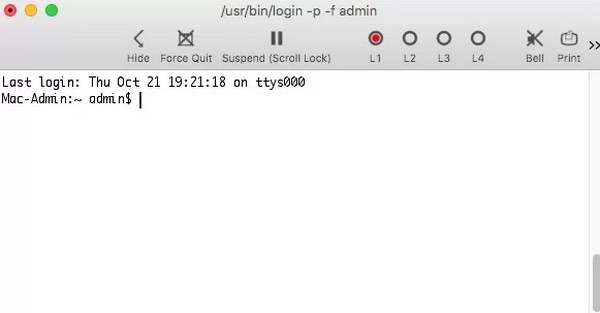
Alternativ 4. MacWise
MacWise, å andra sidan, är en minimalistisk macOS Terminal-emulator. Men även med sitt enkla gränssnitt stöder det flera protokoll och anslutningslägen, vilket gör att du kan komma åt olika nätverk via modem, SSH, direkt seriell och Telnet. Dessutom kan detta alternativ efterlikna många terminaler, såsom Prism, TV925, VT100, VT220, Viewpoint, Wise50, etc. Du kanske bara tycker att appen är dyr, eftersom den inte är gratis att installera som de andra. Bortsett från det kan du också uppleva eftersläpning ibland när du använder den på din Mac.
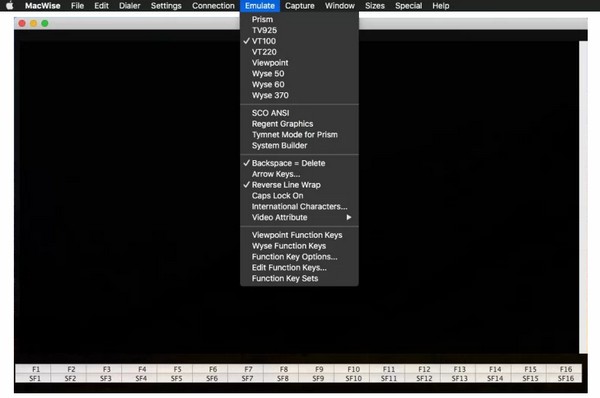
Alternativ 5. Hyper
En annan av de bästa terminalerna för MacBook och Mac är Hyper. Prova detta alternativ om du fortfarande inte hittar funktionen du behöver från de tidigare apparna. Hyper är en emulator med massor av inställningar du kan köra på kommandoradsgränssnittet. Välj därför detta om du vill uppleva full kontroll över din Mac. Dessutom har den ett plugin-stöd för att öka appens produktivitet. Dess fördelar inkluderar många genvägar och möjligheten att öppna flera flikar, dela terminalen och mer. Men dess fördelaktiga funktioner kommer med ett pris. På grund av dess många funktioner påverkar det ibland din Mac-prestanda.
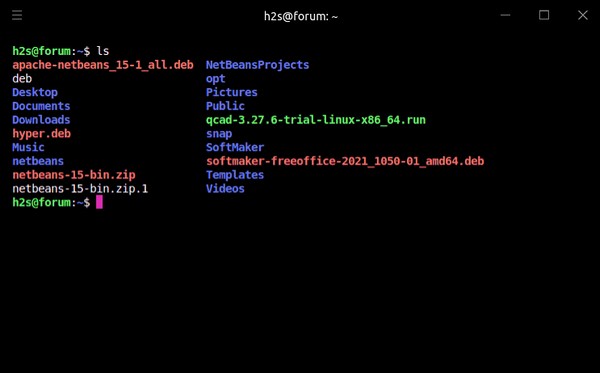
Alternativ 6. PowerTerm InterConnect
Under tiden skaffar du PowerTerm InterConnect om din Mac får ont om utrymme. Detta terminalalternativ kräver bara den minsta mängden utrymme att installera på din Mac. Det är en bra ersättning för Terminal eftersom den erbjuder funktionella funktioner. Det bästa är att PowerTerm Interconnect stöder mer än 30 språk, så du har en stor chans att få det oavsett var du är. Men observera att den här appens senaste uppdatering var 2019.
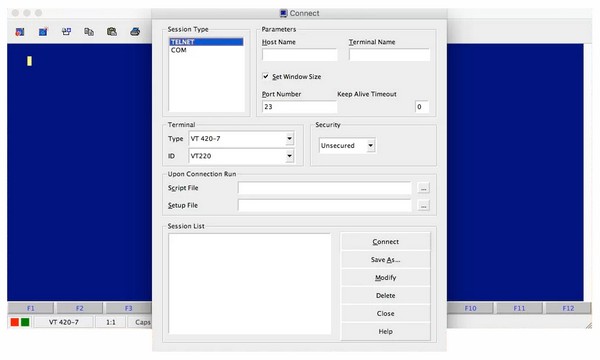

Med FoneLab Mac Sweep kommer du att rensa system-, e-post-, foto-, iTunes-skräpfiler för att frigöra utrymme på Mac.
- Hantera liknande bilder och dubbletter av filer.
- Visa dig den detaljerade statusen för Mac med lätthet.
- Töm papperskorgen för att få mer förvaring.
Alternativ 7. Terminator
Nästa på listan är Terminator. Den här appens främsta fördel eller specialitet är att arrangera terminalen i rutnät. Därför stöder den att skriva samtidigt på en grupp terminaler, vilket gör processen mer produktiv. Det är också gratis att använda, men var medveten om en liten inlärningskurva. Du kan stöta på komplicerade instruktioner när du använder appen.
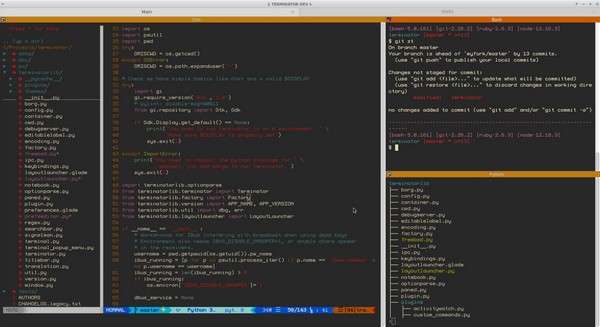
Alternativ 8. ZOC
ZOC är det bästa verktyget vi kan rekommendera om du är en avancerad användare. Detta terminalalternativ låter dig köra flera sessioner samtidigt via telnet, SSH, QNX och mer. Den stöder också flera kommandon och låter dig anpassa dess inställningar för att komplettera dina preferenser. Men grejen är att den kommer med ett högt pris, speciellt eftersom den är utvecklad för att passa stilen hos avancerade användare.
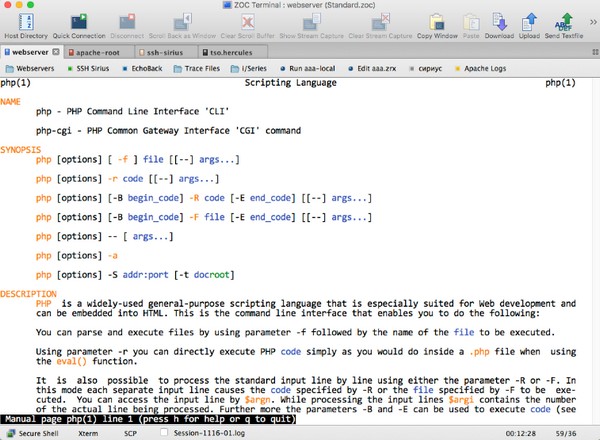
Alternativ 9. Kitty
Ett annat bästa macOS Terminal-alternativ är Kitty. Liksom de andra apparna ovan erbjuder den också flera funktioner som låter dig hantera processerna bättre. Till exempel stöder den en "Launch sessions"-funktion som låter dig specificera arbetskataloger, fönsterlayout, startprogram, etc. Men det kan ibland vara laggigt när flera stora filer är aktiva samtidigt.
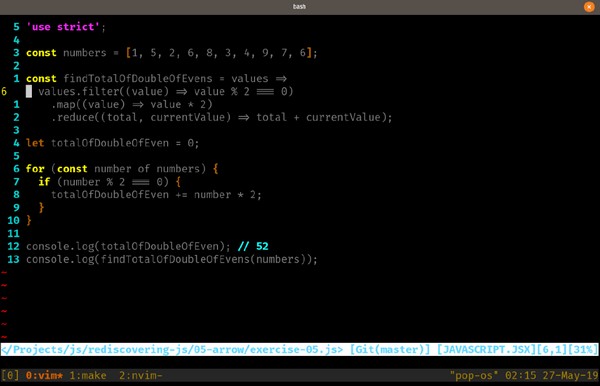
Alternativ 10. Alacritty
Slutligen är Alacritty en av de populära terminalemulatorerna på webben. Dess gränssnitt är enkelt, men du kan förvänta dig att dess prestanda är kraftfull. Men dess främsta nackdel du måste vara medveten om är att detta terminalalternativ värmer upp Mac. Var därför försiktig när du kör den.
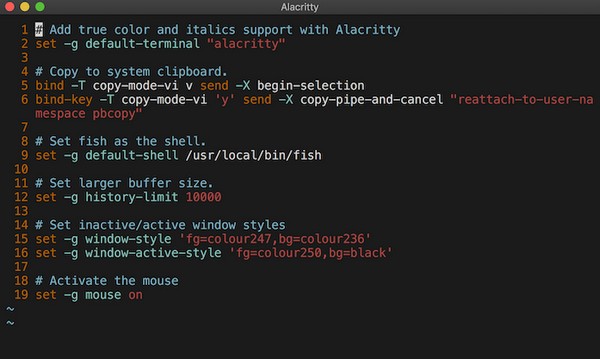
Del 2. Rengör macOS med FoneLab Mac Sweep
FoneLab Mac Sweep är ett bonusprogram vi skulle vilja introducera, speciellt om du planerar att rengöra din Mac. Att prova olika appar som Terminal-alternativet från webben kan få din Mac att samla in skräp och annan onödig data. Installera därför det här verktyget för att hjälpa dig ta bort dina oönskade data på datorn.

Med FoneLab Mac Sweep kommer du att rensa system-, e-post-, foto-, iTunes-skräpfiler för att frigöra utrymme på Mac.
- Hantera liknande bilder och dubbletter av filer.
- Visa dig den detaljerade statusen för Mac med lätthet.
- Töm papperskorgen för att få mer förvaring.
Se de bekymmersfria exempelinstruktionerna nedan för att rengöra din macOS med FoneLab Mac Sweep:
steg 1Skaffa FoneLab Mac Sweep-filen genom att gå till dess sida i din webbläsare och trycka på Gratis nedladdning. Efteråt riktar du den till Applikationer mapp och starta rengöringsprogrammet.
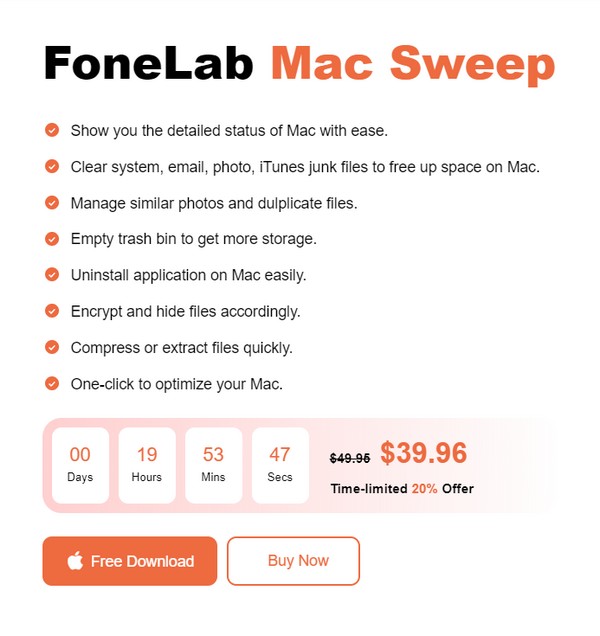
steg 2Kom in i det Renare sektioner när det primära gränssnittet visas. Välj sedan de data du vill rensa, som systemskräp, och tryck scan på följande skärm. När du har skannat dina data klickar du utsikt.
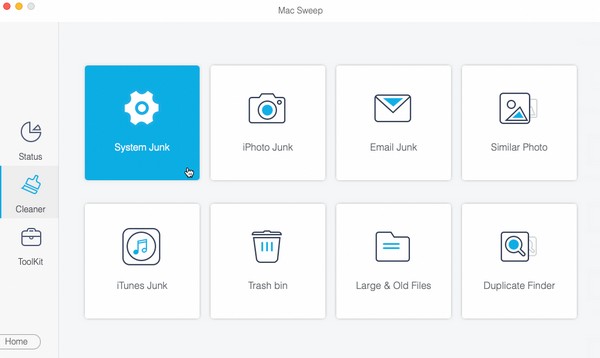
steg 3Välj skräpfiler, data eller objekt som ska raderas och tryck på Rengör fliken nedan. Programmet kommer sedan att rensa och eliminera dina valda data att radera.
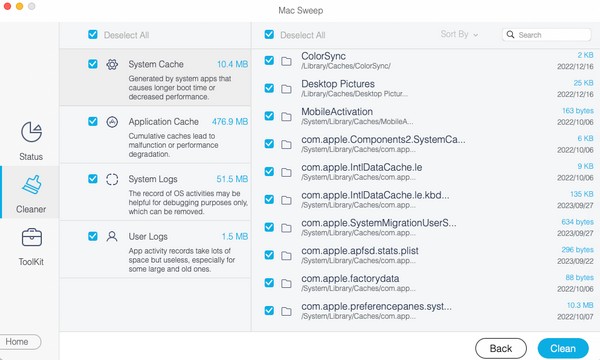
Del 3. Vanliga frågor om bästa macOS Terminal-appar
1. Vilken är den bästa terminalen på macOS?
Om du bara behöver grundläggande användningar kan den inbyggda macOS-terminalen vara det bästa valet, eftersom det är den säkraste och mest pålitliga Terminal-appen som är installerad på Mac.
2. Är iTerm2-appen på Mac säker?
Ja det är det. Det är bland de mest populära terminalemulatorerna, så du kan garantera att många litar på den för att driva processer på sin Mac.
Tack för att du kom förbi och upptäcker de bästa terminalalternativen på din macOS. Mer information om din Mac och andra enheter finns i FoneLab Mac Sweep sida.

Med FoneLab Mac Sweep kommer du att rensa system-, e-post-, foto-, iTunes-skräpfiler för att frigöra utrymme på Mac.
- Hantera liknande bilder och dubbletter av filer.
- Visa dig den detaljerade statusen för Mac med lätthet.
- Töm papperskorgen för att få mer förvaring.
